Sok olyan alkalmazás és eszköz létezik, amelyek segítenek az Android-képernyő átküldésében a Linux számítógépre. A fő probléma azonban az, hogy csak azt tükrözi, ami a képernyőn van, és nem a hangot. Ez problémát jelenthet, ha videofájlokat próbál Android-ról átküldeni, ami megköveteli, hogy továbbítsa a videót és a hangot is.
Továbbá, azok az eszközök, amelyek lehetővé teszik a videó (beleértve annak hangját is) hatékony átküldését az Android-eszközről a Linux PC-re, vagy gyökeres Android-telefont igényelnek, vagy késési problémákkal küzdenek. És ha nem ez, akkor ez egy prémium eszköz, és pénzt kell fizetnie.
De a Linuxról beszélünk! Nincs olyan ingyenes és nyílt forráskódú eszköz, amely segít nekünk videofájlok továbbításában és az audio továbbításában Androidról Linuxra?
Nos, igen, biztos, hogy van! De kissé bonyolult lehet a telepítés, ha még nem ismeri a Linuxot. Alapvetően két eszköz - scrcpy (screen copy) és sndcpy (sound copy). Egyik eszköz sem igényli az Android root jogosultságait, de a dolgok működéséhez engedélyeznie kell a „fejlesztői módot” és az „USB hibakeresést” androidos telefonján.
Ha mindezek kissé bonyolultaknak tűnnek, akkor lefedtük. Itt van egy teljes lépésről lépésre ismertető útmutató a scrcpy és az sndcpy használatáról a videók Androidról Linuxra történő átküldéséhez.
Videó átvitele Androidról Linuxra
De először készítsünk egy gyors képet arról, hogy milyen eszközöket fogunk használni.
Mi a scrcpy és az sndcpy?
A scrcpy tool - rövidítve a képernyő másolásához - egy olyan alkalmazás, amely tükrözi az Android készülékét egy csatlakoztatott Linux PC-hez USB-n vagy TCP / IP-n keresztül. Nem csak ez, hanem lehetővé teszi az Android-eszköz vezérlését a számítógépről egér és billentyűzet használatával.
Itt röviden áttekintjük a főbb szolgáltatásokat scrcpy:
- Nincs szükség root hozzáférésre Android-eszközökön.
- Tükrözze az Android képernyőt USB-n keresztül vagy TCP / IP-n keresztül.
- Lehetőség több Android-eszköz tükrözésére.
- Állítsa be a tükrözött ablak méretét.
- Csípje meg, hogyan néz ki a tükrözött ablak. Vezérelheti az ablak címét, pozícióját, szegélyét, elforgatását és még sok minden mást.
- A video bitráta és képkockasebesség szabályozása.
- Vágja le az eszköz képernyőjét csak annak egy részének megjelenítéséhez.
- Zárolja a videó tájolását.
- Tükrözés közben rögzítse a képernyőt.
- SSH alagút támogatás távoli kapcsolatokhoz.
- Engedélyezze az Androidon a „tapintások megjelenítése” lehetőséget a tükrözött példányhoz.
- Irányítsd az Android telefont a billentyűzet és az egér használatával a Linux PC-n.
- A billentyűparancsok támogatása.
- Fájlokat küldhet Linux PC-jéről Android telefonjára.
Tehát, mint láthatja, a scrcpy egy erőteljes és funkciókban gazdag eszköz a videók továbbításához. Hiányzik azonban egy alapvető funkció - a hang továbbítása. És itt jön az képbe az sndcpy eszköz.
Röviden a hangmásoláshoz, az sndcpy-nek egy és csak egy funkciója van továbbítsa a hangot Android-telefonjáról a számítógépére. Úgy tervezték, hogy scrcpy segítségével tükrözze, de mindkét eszköz önállóan használható.
A scrcpy és az sndcpy előfeltételei
A scrcpy és az sndcpy működéséhez be kell állítanunk Android-eszközünket és Linux PC-jünket néhány beállítás bekapcsolásával és további eszközök telepítésével. Itt van egy gyors áttekintés a követelményekről és arról, amire szüksége lesz:
- Az Android okostelefonnak / eszköznek Android 10 operációs rendszert kell futtatnia
- Az Android-eszközöknek engedélyezniük kell a „Fejlesztői beállítások” és az „USB-hibakeresés” lehetőséget.
- Az ADB eszközök telepítve vannak a Linux számítógépére.
- A VLC-t telepíteni kell a Linux PC-re.
Az, hogy Android 10-es eszközzel rendelkezik, eléggé magától értetődő. Az sndcpy eszköz, amelyet audio továbbításhoz fogunk használni, a Playback Capture API-t használja a működéshez, és az Android 10-ben vezették be. A screencastinghez használt scrcpy eszköz azonban kompatibilis az Android 5 és újabb rendszerekkel.
Ha nem érdekli az audio továbbítás, akkor megúszhatja egy kicsit elavult (> Android 5) Android okostelefonnal.
Továbbhaladva engedélyeznie kell a „Fejlesztői beállítások” és az „USB hibakeresés” funkciót androidos telefonján, és telepítenie kell az „ABD” és a „VLC” elemeket a Linux rendszerre. Ha nem tudja, hogyan történik ez, itt van egy gyors útmutató, amely segít.
1. lépés: Engedélyezze a „Fejlesztői beállítások” és az „USB hibakeresés” funkciót
Az „USB hibakeresés” opció a „Fejlesztői beállítások” részen található, egy rejtett beállítási területen az Android-eszközökön.
Engedélyezéséhez nyissa meg a „Beállítások” lehetőséget, és görgessen le a „Telefonról” elemre.Most nyissa ki, és görgessen újra lefelé, amíg meg nem jelenik a telefon „Build szám.”Koppintson rá 7-szer, és akkor kap egy üzenetet, amelyben kijelenti:„ Ön most fejlesztő!”.
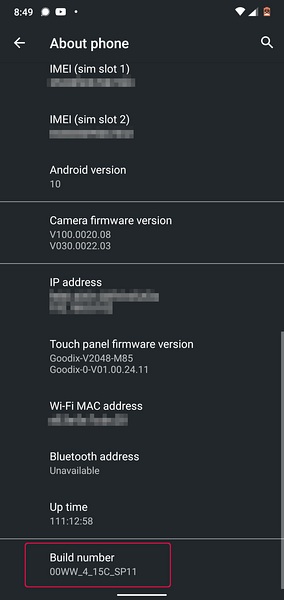
A „Fejlesztői beállítások” beállítás mostantól engedélyezve van az eszközén, és itt találja Beállítások> Rendszer elemre.
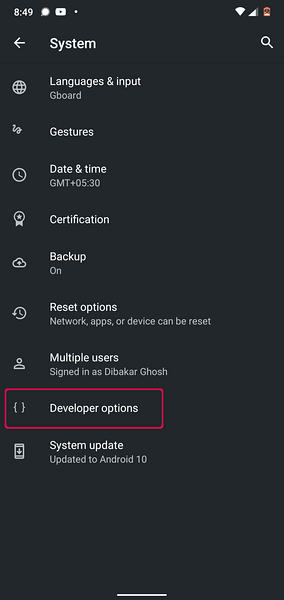
Jogi nyilatkozat: Nokia 6-ot használunk.1 Plusz telefon fut az Android 10 alatt. Ha egyedi felületű Android-eszközt használ, akkor előfordulhat, hogy a gyártók körbevágták ezeket a beállításokat. Felvettünk néhány útmutatót a „Fejlesztői beállítások” engedélyezéséről az összes népszerű eszközön.
- Hogyan lehet engedélyezni a fejlesztői beállításokat a MIUI-ban
- Hogyan lehet engedélyezni a fejlesztői beállításokat a Realme felhasználói felületén
- A fejlesztői opciók engedélyezése a OneUI-ban (a Samsung Custom Skin)
- Hogyan lehet engedélyezni a fejlesztői beállításokat az Oppo telefonokban
- Hogyan lehet engedélyezni a fejlesztői beállításokat az in vivo telefonokban
- A fejlesztői opciók engedélyezése az Oxygen OS-ben (OnePlus telefonok)
Engedélyezve a „Fejlesztői beállítások” lehetőséget, a benne lévő összes beállítás nagyjából azonos az összes eszközön. Csak görgessen lefelé, és látnia kell az „USB hibakeresés.Csak kapcsolja be, és máris megy.
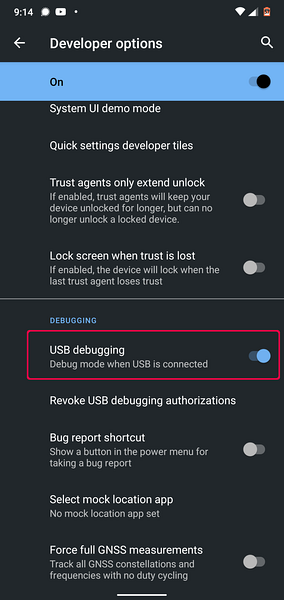
jegyzet: Egyes eszközökön megjelenhet egy további opció, az „USB hibakeresés (biztonsági beállítások).”Ha ez elérhető, akkor ezt is be kell kapcsolnia, hogy a scrcpy megfelelően működjön.
És ez az. Sikeresen konfigurálta androidos telefonját. Itt az ideje beállítani a Linux PC-t.
2. lépés: Telepítse az ADB eszközöket és a VLC-t a Linux számítógépére
Valószínűleg a VLC már telepítve van a Linux számítógépére. Ha nem, akkor könnyen telepítheti a disztró csomagkezelőjével.
Az ADB eszközök telepítéséhez írja be a következő parancsokat a használt terjesztés alapján:
Ubuntu és Debian alapú disztribúciók esetén:
sudo apt-get install android-tools-adb
Arch-alapú disztrók esetén:
sudo pacman -S android-tools
Fedora és RHEL alapú disztribúciók esetében:
sudo yum android-tools telepítése
Ezenkívül részletes olvasnivalónk van arról, hogyan kell telepíteni és beállítani az ADB eszközöket Linuxon, amelyeket érdemes ellenőrizni.
Mostanra mind az Android telefonja, mind a Linux PC készen áll. Végül itt az ideje, hogy telepítsük és konfiguráljuk az scrcpy-t és az sndcpy-t.
Hogyan telepítsük és állítsuk be a „scrcpy” és az „sndcpy” elemeket a Videó átküldéséhez Androidról Linuxra
1. lépés: Telepítse a scrcpy-t és az sndcpy-t
Először is először telepítenünk kell scrcpy Linux PC-nkon. Ehhez a futó disztribúciótól függően írja be a következő parancsot a terminálba:
Debian és Ubuntu alapú disztrók:
sudo apt install scrcpy
Fedora és RHEL alapú disztrók:
sudo dnf install scrcpy
Arch és Arch-alapú disztrók:
sudo pacman -S scrcpy
Az eszköz snap csomagként is elérhető. Ha engedélyezte a snap-ot a rendszerén, írja be a következő parancsot az eszköz telepítéséhez:
sudo snap install scrcpy
Ha telepítve van a scrcpy, akkor az SNDCPY-t kell telepítenünk. Ez azonban még egyik repóban sem elérhető.
Tehát a letöltéshez át kell mennünk a hivatalos sndcpy GitHub oldalra. Ha odaér, két lehetősége van - letöltheti a legújabb sndcpy kiadást zip fájlként, vagy elkészítheti az alkalmazást.
Az oktatóanyag kedvéért letöltjük a .zip fájl, mivel sokkal egyszerűbb.
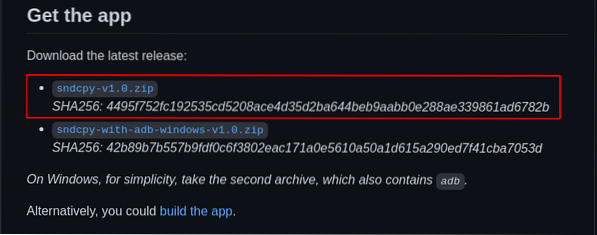
A letöltés után vonja ki annak tartalmát .zip fájlt egy mappába. Létrehoztunk egy külön mappát az alkalmazás számára, és elneveztük „sndcpy.”Erre később még visszatérünk.
2. lépés: Csatlakoztassa Android készülékét a Linux számítógépéhez
Ha Android-eszközén engedélyezve van az „USB hibakeresés” lehetőség, csatlakoztassa USB-kábellel a Linux számítógépéhez. Ez egy előugró ablakot nyit meg Android-eszközén, és megkérdezi, hogy „Engedélyezi-e az USB hibakeresést?”
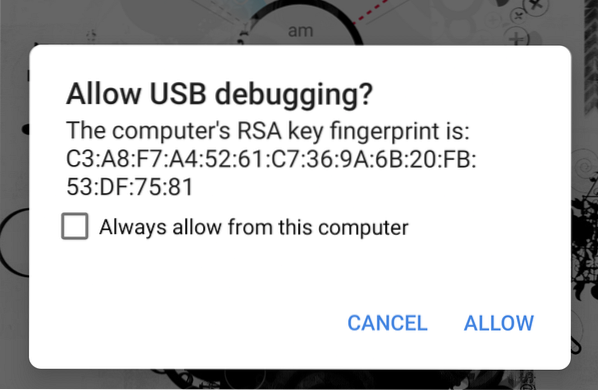
Nyomd meg az „Engedélyezés” gombot, és ennyi!
jegyzet: Igen, a scrcpy lehetővé teszi, hogy WiFi-n keresztül csatlakoztassa Android-eszközét a Linux számítógépéhez, majd a képernyőt a számítógép monitorára dobja. Ennek elvégzéséhez egy későbbi lépésben talál útmutatást. Az Android-eszköz első csatlakoztatásakor a Linux számítógéphez a legjobb, ha ezt vezetékes USB-kapcsolaton keresztül teszi meg.
3. lépés: Indítsa el a scrcpy & sndcpy programot
Az scrcpy elindításához írja be a következő parancsot a terminálba:
scrcpy
És ez az!

Sikeresen tükrözte az Android képernyőjét a Linux számítógépén. Mostantól Android-eszközét is irányítania kell a Linux PC-n lévő egérrel és billentyűzettel.
jegyzet: Győződjön meg arról, hogy az Android-eszközön fel van oldva a képernyő. Ellenkező esetben a vetítés nem működik.
Itt az ideje elindítani az sndcpy-t.
Meg kell nyitnunk azt a mappát, ahová a letöltött sndcpy fájlt tároltuk. Ehhez írja be a cd parancsot, majd kövesse a mappa elérési útját az alábbiak szerint:
cd_ mappa elérési útja
Mivel létrehoztuk az „sndcpy” mappát a saját könyvtárban, csak beírtuk a következő parancsot a terminálunkba:
cd / sndcpy
Miután belépett, írja be a következő parancsot az sndcpy eszköz elindításához:
./ sndcpy
Ez a következő előugró ablakot jeleníti meg az Android-eszközön.
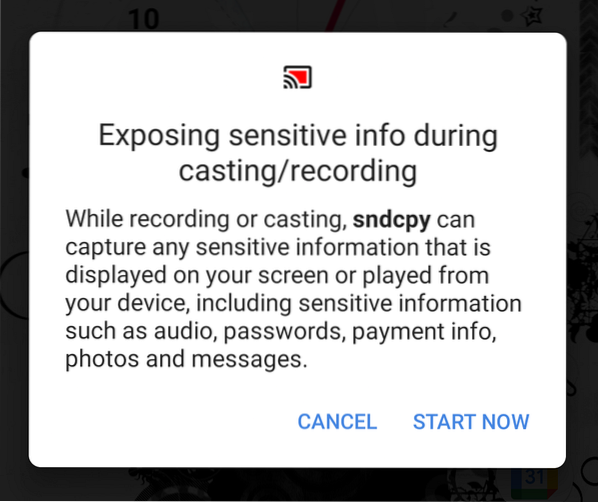
Engedélyezze, majd nyomja meg az Enter billentyűt a terminálon.
jegyzet: Észreveheti ezt a hibaüzenetet:main stream hiba: csatlakozási hiba: a kapcsolat elutasítva.”A fejlesztő szerint ez„ várható ”, és nem befolyásolja az Ön használatát.
És ez az! Az sndcpy eszköz most fut.
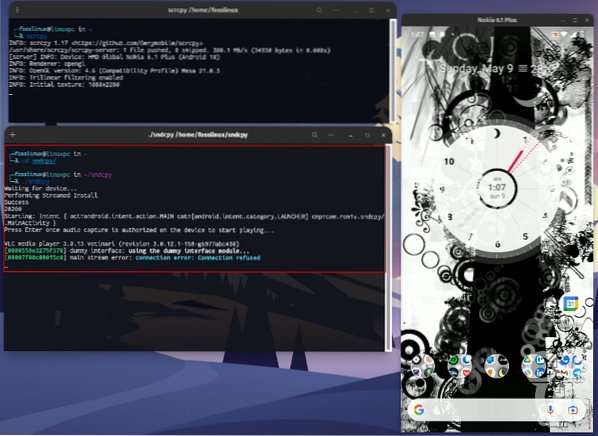
Próbáljon meg lejátszani egy kis zenét a telefonján, és azt fogja tapasztalni, hogy a telefon és a Linux PC is elküldi a hangot. Ahhoz, hogy a hangot kizárólag a Linux számítógépéről szerezhesse be, csökkentse az Android-telefon hangerejét.
Figyelje meg, hogy az Android-eszköz és a Linux PC hangereje függetlenül működik.
Fontos: Ha ki akarja kapcsolni a tükröt és az audio továbbítást, zárja be a tisztelt terminálablakokat. Az USB-kábelt az Android-telefonról is kihúzhatja.
4. lépés: Teljes ellenőrzést szerezhet a scrcpy tükrözés felett.
Az egész konfiguráció tökéletesen működik. Most átküldheti a videót Android-eszközéről a Linux PC-re. Alapértelmezés szerint azonban a scrcpy portré módban tükrözi a képernyőt, és nem akarunk álló módban videókat nézni.
Tehát hogyan tudjuk ezt kijavítani?
Nos, alapértelmezés szerint az ablak automatikusan portréról fekvőre vált, a használt alkalmazástól függően.
Például lehet, hogy tisztában van azzal, hogy miközben a YouTube-ot nézi telefonján, ha megnyit egy videót, majd teljes képernyősre megy, az automatikusan fekvő módba vált!
Ugyanaz itt is! Amint a YouTube fekvő módba vált, a scrcpy ablak álló és fekvő módra is vált.
Ennek ellenére manuálisan vezérelheti a forgatást a következő gyorsbillentyűk használatával:
- mod + r = váltás fekvő és álló mód között.
- mod + ← (balra nyíl) = forgassa az ablakot 90 fokkal az óramutató járásával ellentétes irányba.
- mod + → (jobbra nyíl) = forgassa az ablakot 90 fokkal az óramutató járásával megegyező irányba.
A teljes képernyős mód be- és kikapcsolásához nyomja meg a gombot mod + f.
Ha nem tudja, melyik kulcs a mod kulcs - ez tipikusan a bal alt gomb vagy a szuper maradt gombra, kivéve, ha manuálisan módosította.
Az összes parancsikon teljes listájának megtekintéséhez kapcsolja be a terminálablakot, és írja be a következő parancsot:
scrcpy --segítség
Ezek a parancsikonok és egyéb opciók szintén jól dokumentáltak a Github oldalon.
(Opcionális) 5. lépés: Használja vezeték nélkül az scrcpy és az sndcpy programokat
A scrcpy és sndcpy eszközök tükrözhetik az androidos képernyőt, és vezeték nélkül továbbíthatják a hangot a WiFi-n keresztül. Meg kell azonban értenie, hogy ez hatással lesz az általános teljesítményre.
Alapértelmezés szerint a scrcpy 8Mbps bitrátán működik. De ez többnyire túl sok ahhoz, hogy a szokásos WiFi kezelje. Mint ilyen, a simább élmény érdekében szükség lehet a bitráta és a felbontás csökkentésére az scrcpy elindításával a következő paranccsal:
scrcpy --bit-rate 2M --max-size 800
Tehát ezzel elkerülve állítsuk be androidos eszközünket úgy, hogy vezeték nélkül továbbítson videót a Linux számítógépére.
- Először ellenőrizze, hogy androidos telefonja és Linux-számítógépe ugyanazon a WiFi-hálózaton van-e.
- Ezt követően kapcsolja be androidos telefonján az „USB hibakeresést”, és csatlakoztassa USB-kábellel a Linux számítógépéhez.
- Nyisson meg egy terminált, és írja be az „adb device” szót.”Android-eszközét itt kell felsorolni.
- Miután megerősítette, hogy Android-eszköze szerepel a listán, írja be ezt a parancsot a terminálba - „adb TCPIP 5555.”Ez kapcsolatot teremt a Linux PC és az Android készülék között az 5555 porton keresztül.
Fontos: Ügyeljen arra, hogy az 5555 portot ne kapcsoló vagy tűzfal blokkolja. Ha egy tűzfal blokkolja, akkor állítson be egy tűzfalszabályt, amely lehetővé teszi a kapcsolatot az adott porton keresztül. Alternatív megoldásként megpróbálhat különböző portokat is használni, például 3389 (rdp) vagy 443 (https).
- Most nyissa meg az Android készülékét, és lépjen a következőre: Beállítások> A telefonról> Állapot. Innen jegyezze fel telefonja IP-címét.
- Menjen vissza a Linux termináljára, és írja be ezt a parancsot: adb connect IP_cím: 5555. Cserélje ki IP-cím a telefon tényleges IP-címével. Továbbá, ha nem az 5555-ös porton keresztül csatlakozott, cserélje ki a csatlakozásra használt portra.
A gyakorlatban ennek a parancsnak körülbelül így kell kinéznie:
adb connect 199.64.70.96: 443
Itt 199.64.70.96 a készülék IP-címe, és a 443-as porton keresztül csatlakozik.
vagy
adb connect 199.64.70.96: 5555
Itt 199.64.70.A 96 az IP-cím, és 5555-ös porton keresztül csatlakozik.
- Ekkor látnia kell egy „connect” üzenetet az ADB paranccsal.
- És ez az. Kihúzhatja az USB-kábelt. Az összes további ADB parancs mostantól a TCP / IP kapcsolatot használja USB-kábel helyett.
Most nyisson meg egy terminált, és indítsa el a scrcpy-t a fent tárgyalt paranccsal: scrcpy -bit-rate 2M -max-size 800. Az sndcpy programot minden további opció vagy paraméter nélkül elindíthatja.
Hogyan lehet letiltani az ADB-t WiFi-n keresztül?
Ha le szeretné tiltani az ADB-t WiFi-n keresztül, nyisson meg egy terminálablakot, és írja be a következő parancsot:
adb usb
Ez letiltja az ADB-t WiFi-n keresztül. Az ADB parancsok végrehajtásához most USB-n keresztül kell csatlakoztatnia a telefont.
Hogyan lehet eltávolítani a scrcpy-t és az sndcpy-t a rendszerből?
Igazságtalanság lenne megmutatni olvasóinknak, hogyan kell telepíteni egy szoftvert / csomagot, és mégis kihagyni az eltávolításának / eltávolításának részét.
Most, hogy ezt mondják, a scrcpy eltávolítása meglehetősen egyszerű.
Ha a disztribúció csomagkezelőjével telepítette, távolítsa el az eltávolítás paranccsal.
Alternatív megoldásként, ha telepítette a scrcpy csomagot, akkor a következő paranccsal távolítsa el:
sudo snap távolítsa el a scrcpy-t
Az sndcpy eltávolításához nyissa meg azt az elérési utat, ahová kibontotta .zip fájlt, és távolítsa el / törölje az összes sndcpy fájlt. Ilyen egyszerű az egész!
Csomagolás
Tehát ez volt a mélyreható, átfogó útmutatónk arról, hogyan lehet videót átvinni Android-eszközéről a Linux PC-re. Reméljük, hogy hasznosnak találta ezt, és segített abban, hogy telefonja tartalmát a nagyobb képernyőn élvezhesse a Linux PC hangszóróival.
Most, amint láthatja, a scrcpy nem pusztán alkalmazás videó továbbítására. Valójában ez egy rendkívül hatékony eszköz, amely segíthet a mobilalkalmazásokkal való munkában a PC perifériáinak használatával. Biztosak vagyunk benne, hogy a scrcpy-ről és az sndcpy-ről hallva fantáziája fut a lehetséges felhasználási esetekben. Tehát ossza meg velünk, hogyan tervezi ezeket használni az alábbi megjegyzésekben.
Továbbá, ha az eszközök beállításával kapcsolatban problémába ütközött, ne habozzon, írjon nekünk a megjegyzésekbe. Megtekintheti a hivatalos GYIK oldalt is a probléma lehetséges megoldására.
 Phenquestions
Phenquestions



